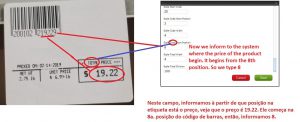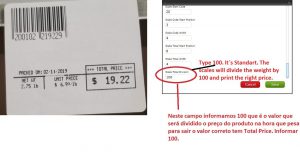1 – Open Backoffice and go to this path: File->Settings->Global ( Abra o Backoffice e vá para esse caminho: File->Settings->Global }.
2 – After that select the tab Companys.( Depois selecione a aba Companys ).
3 – Edit which company you want to configure.( Edite qual compahia você quer configurar ).
4 – There fill the following fields:( Depois preencha os seguintes campos ).
5 – Type here the first two numbers of that field in here. It means the beggining number of all the products. ( Código que começa os produtos. O nùmero 20 desta etiqueta é que vem antes do código de todos os produtos ).
6 – Type 3 in this field. It means which position begins the product code. ( Neste campo informamos ao sistema que na terceira posição do código de barras começa o código do produto, como está cadastrado no sistema no caso 0102 são os 4 últimos dígitos do código do produto no cadastro do produto no sistema, então, é à partir da posição 3, que o código do produto começa ).
7 – In this field type 4. It means how many positions the product code must be read. This product code is 0102 so 4 positions. ( Neste campo, temos que informar ao sistema quantas casas são o código do produto (que está cadastrado no sistema) no caso, o código do produto é 0102, ou seja, 4 casas decimais. Informamos então 4 ).
8 – Now we inform to the system where the price of the product begins. It begins from the 8th position. So we type 8. ( Neste campo, informamos à partir de que posição na etiqueta está o preço, veja que o preço é 19,22. Ele começa na 8a. posição do código de barras, então, informamos 8 ).
9 – Type 4 to this field. It says how many positions the total price are placed. 4 positions, U$ 19,22 = 1922 = 4. ( Neste campo informamos quantas posições ocupa o preço para que o sistema leia, no caso, 4 posições 19.22 (1-9-2-2). 4 posições ).
10 – Type 100. It´s Standart. The scales will divide the weight by 100 and print the right price. ( Neste campo informamos 100 que é o valor que será dividido o preço do produto na hora que pesa para sair o valor correto em Total Price. Informar 100 ).
11 – Then click safe and it´s done. ( Agora Salve e está pronto ).
NOTE: When you register the product, at the UPC tab enter 13 characters for UPC CODE and LB for the unit. Quando fizer o cadastro do produto, na aba UPC coloque 13 caracteres para o UPC CODE e a unidade LB.